最新范文新学期计算机网络实训报告(共6页)3800字.docx
《最新范文新学期计算机网络实训报告(共6页)3800字.docx》由会员分享,可在线阅读,更多相关《最新范文新学期计算机网络实训报告(共6页)3800字.docx(6页珍藏版)》请在冰点文库上搜索。
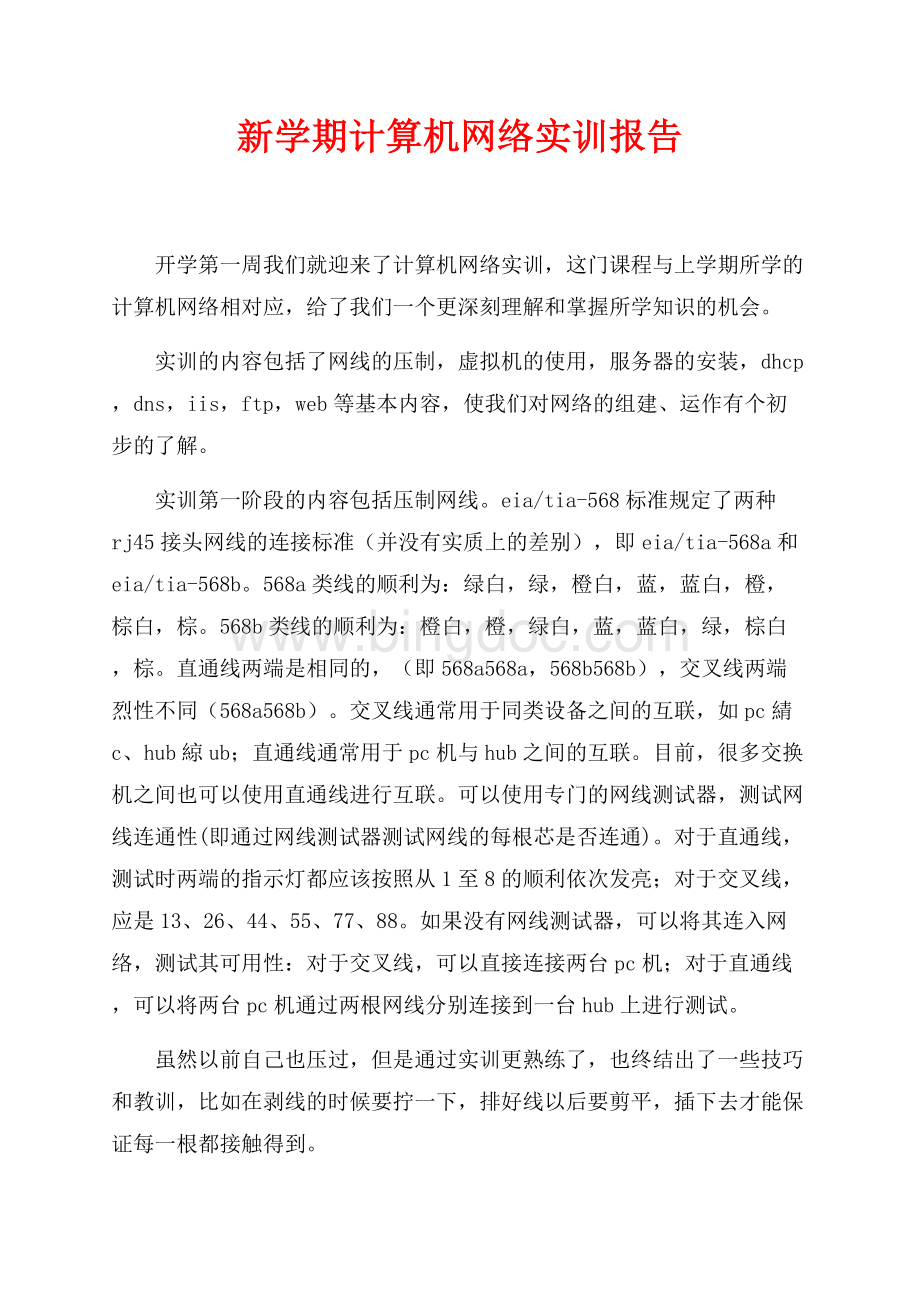
新学期计算机网络实训报告
开学第一周我们就迎来了计算机网络实训,这门课程与上学期所学的计算机网络相对应,给了我们一个更深刻理解和掌握所学知识的机会。
实训的内容包括了网线的压制,虚拟机的使用,服务器的安装,dhcp,dns,iis,ftp,web等基本内容,使我们对网络的组建、运作有个初步的了解。
实训第一阶段的内容包括压制网线。
eia/tia-568标准规定了两种rj45接头网线的连接标准(并没有实质上的差别),即eia/tia-568a和eia/tia-568b。
568a类线的顺利为:
绿白,绿,橙白,蓝,蓝白,橙,棕白,棕。
568b类线的顺利为:
橙白,橙,绿白,蓝,蓝白,绿,棕白,棕。
直通线两端是相同的,(即568a568a,568b568b),交叉线两端烈性不同(568a568b)。
交叉线通常用于同类设备之间的互联,如pc綪c、hub綡ub;直通线通常用于pc机与hub之间的互联。
目前,很多交换机之间也可以使用直通线进行互联。
可以使用专门的网线测试器,测试网线连通性(即通过网线测试器测试网线的每根芯是否连通)。
对于直通线,测试时两端的指示灯都应该按照从1至8的顺利依次发亮;对于交叉线,应是13、26、44、55、77、88。
如果没有网线测试器,可以将其连入网络,测试其可用性:
对于交叉线,可以直接连接两台pc机;对于直通线,可以将两台pc机通过两根网线分别连接到一台hub上进行测试。
虽然以前自己也压过,但是通过实训更熟练了,也终结出了一些技巧和教训,比如在剥线的时候要拧一下,排好线以后要剪平,插下去才能保证每一根都接触得到。
虚拟机安装对我们实训有很多好处,虚拟机的软件是vmware,这一款软件可以在一台实体机上虚拟出有硬盘,cpu,内存,网卡等设备的虚拟机,并且相互之间可以互联,极大的方便了我们学习。
在虚拟即上安装系统和在普通机上**区别,只要吧iso镜像导入虚拟机的光驱即可一步步安装,老是告诉我们一个安装技巧,把安装完windowsserverxx后把安装好的安装文件复制几份,改个名就可以使用了,省去了系统安装的时间。
另外,通过上网查资料我还了解到vmware这款软件不仅具有教学上的意义,还是一款比较成熟的商业软件,用在虚拟服务器领域,所以对它有一定了解还是对我们有很大好处的。
在实训的第二阶段我们学习了ip的查看和设置,并学习设置软路由,使得在不同网段的两台机可以联通。
要查看ip地址可以在windows的网络连接属性里查看,也可以在命令行中输入ipconfig–all查看,使用命令行有时可以获得更多信息,更方便。
学习软路由的设置有利于我们形象的理解ip,网关,网段这些概念。
在tcp/ip协议中,ip协议(internetprotocol)提供路由选择功能。
在网络上发送数据时,数据首先被打包,成为一个个ip数据包。
ip允许数据包在网络上从一个地方传到另一个地方。
在一个以太网内,把报文从一台机器发送到另一台机器很容易,因为在同一网络内部,每一个报文无须选择路径,就可以直接达到它的目的地。
但是,在两个或两个以上的网络互联时,情况就大不一样了。
如处在网络a中的某一台机器要向处在网络b中的一台机器发送信息时,如果没有设置网络a到网络b的路由,则信息是根本无法发送出去的。
在windowsxxserver(linux也同样支持,原理类似)中,ip路由软件允许将一台机器配制成多宿主机,即在一台服务器上,同时安装两块或多块网卡,每一块网卡连接一个网络。
由这一台服务器作为路由器,在两个网络之间进行ip包的路由。
此路由为静态路由,静态路由器要求手工构造和更新路由表。
在各网络已建成的情况下,建立windowsxxserver路由器,其建立过程如下:
1)在安装了windowsxxserver操作系统的服务器安装两块网卡,该服务器将被配置成为一台路由器,用于连接两个局域网。
2)进入控制面板,在网络和拨号连接中添加tcp/ip协议。
3)配置网卡:
为路由器服务器的每一块网卡配置一个ip地址,每个ip地址分别属于其所连接的网络的ip地址,并设置每块网卡的网关地址。
4)通过windowsxxserver管理工具中的路由管理来设置启用ip路由管理功能和启用路由器发布功能。
配置路由可以使用route命令也可以使用windowsxxserver管理工具中的路由管理来通过窗口方式配置。
5)在客户端@@省路由设置为与之在同一网段上的路由器网卡ip地址。
这样,windowsxx路由器就可以在两网络间进行工作了。
软路由配置好以后我们还可以用命令行中的ping命令检查两个不同网段的主机是否真正联通了。
实训的第三阶段我们学习了dhcp的设置和应用,在这个阶段我遇到了不少麻烦,苦思冥想,四处求教用来两个课时才最终完成。
dhcp是dynamichostconfigurationprotocol的缩写,它是tcp/ip协议簇中的一种,主要是用来给网络客户机分配动态的ip地址。
这些被分配的ip地址都是dhcp服务器预先保留的一个由多个地址组成的地址集,并且它们一般是一段连续的地址。
使用dhcp时必须在网络上有一台dhcp服务器,而其他机器执行dhcp客户端。
当dhcp客户端程序发出一个信息,要求一个动态的ip地址时,dhcp服务器会根据目前已经配置的地址,提供一个可供使用的ip地址和子网掩码给客户端。
使用dhcp的优点是dhcp使服务器能够动态地为网络中的其他服务器提供ip地址,通过使用dhcp,就可以不给intranet网中除dhcp、dns和wins服务器外的任何服务器设置和维护静态ip地址。
使用dhcp可以大大简化配置客户机的tcp/ip的工作,尤其是当某些tcp/ip参数改变时,如网络的大规模重建而引起的ip地址和子网掩码的更改。
在设置dhcp服务器之前由于涉及到了授权的问题所以要事先安装域控制器。
安装方法是管理工具—管理您的服务器—添加角色,然后添加域控制器。
安装dhcp组件之后只要授权再根据向导设置地址池,网关等就可以了。
在学习dhcp时由于教程和网上下的资料都没有提及要先行安装域控制器,而当授权失败时弹出提示窗口我们也不知道在哪里安装所以在授权上费了一番周折。
设置好dhcp后又因为是虚拟机所以客户机分到的ip并不是虚拟服务器分配的,而是机房服务器反配的,但是奇怪的是当我们断开实体机的本地连接后居然还分配到了一个ip,既不是虚拟服务器分配的,也不可能是机房服务器给的,这令我们十分不解。
最后我们断开了实体机的网络连接才正确的给虚拟主机分配了ip。
在dhcp把进度拖后一天后我开始学习dns服务,这相对顺利得多。
域名管理系统——dns(domainnamesystem)是域名解析服务器的意思,它在互联网的作用是:
把域名转换成为网络可以识别的ip地址。
首先,要知道互联网的网站都是一台一台服务器的形式存在的,但是我们怎么去到要访问的网站服务器呢?
这就需要给每台服务器分配ip地址,互联网上的网站无穷多,我们不可能记住每个网站的ip地址,这就产生了方便记忆的域名管理系统dns,他可以把我们输入的好记的域名转换为要访问的服务器的ip地址
windowsxx默认已安装dns服务,依次选择“开始”-“程序”-“管理工具”-“dns”打开。
一般我们就分别创建正向和**区域,因为dns不光是域名到ip的解析(正向查找),也包括ip到域名(反向查找)。
接着会提**区域文件,我们按其默认文件名点下一步;在“动态更新”窗口中,考虑到此dns服务的安全性,一般按其默认“不允许动态更新”,当然如果已在服务端加装了硬件防火墙等安全措施,则可以选择“允许动态更新”;最后单击完成即可。
2.新建主机。
在管理界面左框内右击刚**区域名firstserver,选择“新建主机”;在如下图所示“新建主机”窗口的名称栏输入www,ip地址改为本文开头例中的web服务器地址192.168.0.2,单击“添加主机”返回管理界面,即可看到已成功地创建了主机地址记录“www.”。
3.检查。
在客户机的连接属性中把dns服务器设为dns服务器的ip,在命令行中输入ping网址如果解析出正确的ip则说明dns设置成功
在实训最后我们学习了iis服务器的使用,了解了制作web和ftp站点的方法,这些知识是十分实用的,在建立局域网或者建立个人博客时都会用得到。
iis是因特网信息服务的缩写,windowsxxserver、windowsxxadvancedserver以及windowsxxprofessional的默认安装都带有iis,也可以在windowsxx安装完毕后加装iis。
iis是微软出品的架设web、ftp、smtp服务器的一套整合软件,捆绑在windowsxx/nt中,可以在控制面板的添加/删除程序中选择添加删除windows组件中选择添加iis服务。
当iis添加成功之后,再进入“开始→设置→控制面板→管理工具→internet服务管理器(internet信息服务)”以打开iis管理器,对于有“已停止”字样的服务,均在其上单击右键,选“启动”来开启。
ftp服务器在默认下没有安装ftp服务器功能,需在控制面板,添加删除windows组件中添加。
利用iis可以建立多个不同的ftp服务器,并且可实现限制用户、锁定目录、锁定权限、封锁访问者的ip等一些列功能。